Unter Windows kann es vorkommen, dass sich Dateien nicht öffnen oder bearbeiten lassen, weil der Dateiname bzw. die gesamte Pfadlänge zu lang sind. Unter Windows ist dann eine Längenbeschränkung von 255 Zeichen eingestellt, die zu Problemen führt.
Natürlich ist es nicht empfehlenswert eine so tiefe Ordnerstruktur oder extrem lange Ordnername zu wählen. Aber manchmal lässt es sich nicht vermeiden. Dies tritt zum Beispiel auch oft bei Netzlaufwerken auf, die für verschiedenste Projekte genutzt werden. Wenn dort der „Stammpfad“ des Laufwerks schon relativ lang ist, kann man schnell an die Grenze von 255 Zeichen gelangen.
Auch können diese Probleme bei Entwicklungsumgebungen wie Eclipse auftreten, die automatisch tief verschachtelte Dateien anlegen. Oder man überschreitet die maximale Pfadlänge von Dateien und Ordnern beim Entpacken einer zip-Datei, die ebenfalls eine tiefe Ordnerstruktur aufweist.
Interessanterweise tritt das Problem bei meiner *Windows 10 Pro-Version (Version 1703)* und *Windows 7 Pro* Version gar nicht direkt auf. Und wenn es auftritt, äußert es sich nicht durch Fehlermeldungen, wie man es eigentlich bei Windows gewohnt ist, sondern, indem es auf Bearbeitungsversuche, wie Umbenennen oder Kopieren der Datei nicht reagiert. Auch das Öffnen der Datei wird einfach abgebrochen.
Oder es kommen Meldungen wie diese:

Oder es erscheint beim Öffnen zum Beispiel eine Meldung Verzeichnisname ungültig

Videoanleitung
Triviale Lösung
Die triviale Lösung ist natürlich, den Dateinamen einzukürzen, wenn das möglich ist.
Einstellung über Gruppenrichtlinien vornehmen
Unter Windows 10 lässt sich die Längenbeschränkung aufheben. Dazu muss man die Gruppenrichtlinien aufrufen. Dazu geht man wie folgt vor:
Windows-Taste + R drücken, gpedit.msc eingeben und Ok klicken
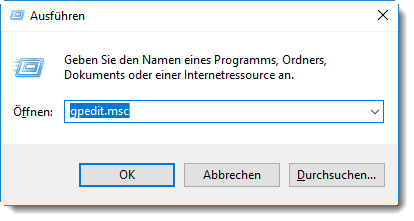
In dem sich nun öffnenden Fenster der Gruppenrichtlinie wechselt man in der linken Baumstruktur zu folgendem Pfad:
Richtlinien für lokalem Computer => Computerkonfiguration => Administrative Vorlagen => System => Dateisystem

Dort wählt man rechts folgenden Eintrag aus:
Lange Win32-Pfade aktivieren anklicken

In diesem Dialogfeld klickt man nun auf die Checkbox Aktiviert und auf Übernehmen.
Einstellung über Registry vornehmen
Man kann die gleiche Einstellung auch über die Registry vornehmen. Dazu geht man wie folgt vor:
Windows-Taste + R drücken, regedit eingeben und Ok klicken
Im linken Baum wählt man dann folgenden Pfad aus:
HKEY_LOCAL_MACHINE\SYSTEM\CurrentControlSet\Control\FileSystem
Hier sucht man nun den Schlüssel LongPathsEnabled heraus oder legt diesen an sofern dieser noch nicht vorhanden ist. Anlegen erfolgt über
Rechtsklick auf FileSystem => Neu => DWORD-Wert (32-Bit)

Dieser Wert wird nun auf 1 gesetzt.
Beide Vorgehensweise sind leider kein absoluter Garant, dass es danach funktioniert. Denn gemäß Windows-Hinweis bezieht sich die Einstellung auf Win32-Manifestanwendungen und Windows Store-Anwendungen. Weiterhin ist Grundvoraussetzung, dass lange Dateipfade vom verwendeten Dateisystem auch unterstützt werden.
Durch die Aktivierung langer Win32-Pfade erhalten Win32-Manifestanwendungen und Windows Store-Anwendungen Zugriff auf Pfade, die über dem normalen Limit von 260 Zeichen pro Knoten liegen. Dies gilt für Dateisysteme, die dies unterstützen. Wenn Sie die Einstellung aktivieren, kann während des Prozesses auf lange Pfade zugegriffen werden.
Manchmal hilft dann einfach die Verwendung eines anderen Datei-Manager, wie den TotalCommander, anstelle des Windows-Explorers.


Der File Explorer von Windows 10 hat normalerweise keine Probleme mit zu langen Dateinamen – wohl aber (ältere) Server, deren Laufwerke man einbindet, sowie dieverse Programme. Oft hilft es, mit dem Kommando SUBST ein virtuelles Laufwerk irgendwo in den Verzeichnisbaum zu setzen – dann muss man die Verzeichnisnamen erst ab dort angeben. Programme, welche dies erkennen und in einen echten Namen auflösen, sollten eigentlich auch mit langen Dateinamen zurecht kommen.
Ansonsten gibt es noch einen sehr schmutzigen Trick: Einen Unterordner weit unten, aber oberhalb 255 Zeichen Namenslänge, nach ganz oben im Laufwerk verschieben(!). Dann darunter die Dateien bearbeiten, und am Ende alles wieder zurückschieben. Dann haben alle Bearbeitungen nur mit kürzeren Namen stattgefunden – und Windows selbst kann intern schon lange mit langen Namen umgehen.
Super sauberer Tipp, den ich noch ergänzen kann (Windows 11). Wenn man die Fehlermeldung beim Komprimieren von Dateien bekommt: einen leeren ZIP-Ordner nehmen (z. B. einfach einen bestehenden kopieren und den Inhalt löschen), den Namen so ändern, dass er länger als die zu komprimierenden Dateinamen ist. Dann lassen sich die Dateien in den ZIP-Ordner ziehen, dessen Namen man dann erneut ändern/kürzen kann.